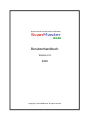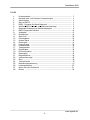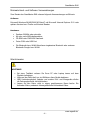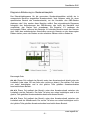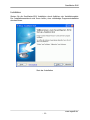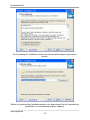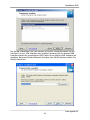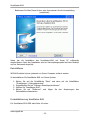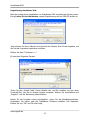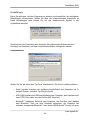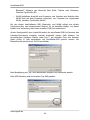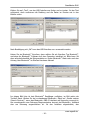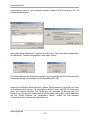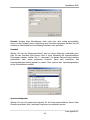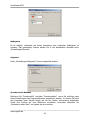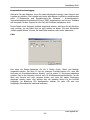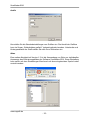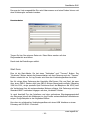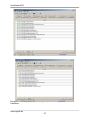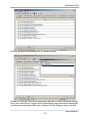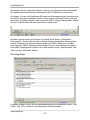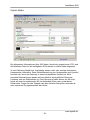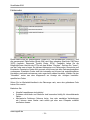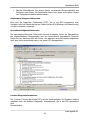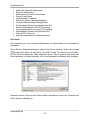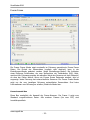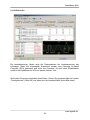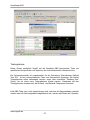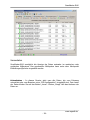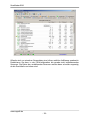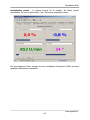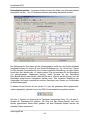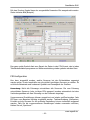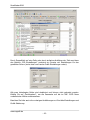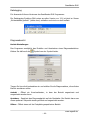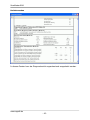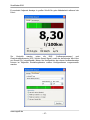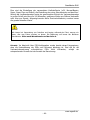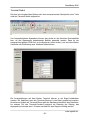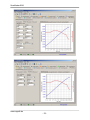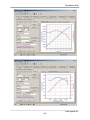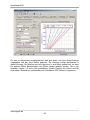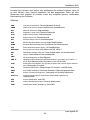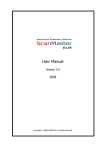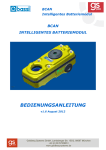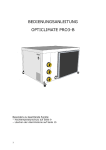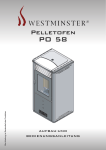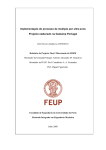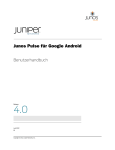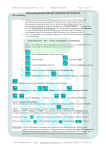Download ScanMaster-ELM_DE
Transcript
Automoti ve Di agnosti c Software ScanMaster ELM Benutzerhandbuch Version 2.0 2009 Copyright © 2009 WGSoft.de. All rights reserved ScanMaster-ELM Inhalt 1. 2. 3. 4. 5. 6. 7. 8. 9. 10. 11. 12. 13. 14. 15. 16. 17. 18. 19. 20. 21. 22. 23. 24. 25. 26. 27. 28. Grundmerkmale ................................................................................. Minimale Hard- und Software Voraussetzungen ................................... Warnhinweise ................................................................................... Was ist OBD-II? ................................................................................ EOBD - European On-Board Diagnostic ............................................... Welches OBD-II Protokoll unterstützt das Fahrzeug? ........................... Diagramm-Erläuterung zu Steckereinbauplatz ..................................... OBD-II Diagnostik Protokoll ............................................................... Installation ....................................................................................... Einstellungen .................................................................................... Start Form ........................................................................................ Fahrzeugdaten .................................................................................. System Status ................................................................................... Fehlercodes ...................................................................................... Freeze Frames .................................................................................. Lambdasonden ................................................................................. Testergebnisse ................................................................................. Echtzeitdaten ................................................................................... PID Konfiguration ............................................................................. Datalogging ..................................................................................... Diagnosebericht ................................................................................. Verbrauchsanzeige ............................................................................ Skins ................................................................................................ Terminal Modul .................................................................................. Beschleunigungsmessung .................................................................. Leistungsmessung ............................................................................ Wenn was nicht funktioniert …........................................................... Glossar ............................................................................................ 3 4 4 5 5 6 8 10 12 18 26 29 30 31 35 36 37 38 42 44 44 46 49 50 51 52 57 58 www.wgsoft.de -2- ScanMaster-ELM Grundmerkmale € € € € € € € € € € € € € € € € € € Unterstützte Protokolle: 1. SAE J1850 PWM (41.6 Kbaud) 2. SAE J1850 VPW (10.4 Kbaud) 3. ISO 9141-2 (5 baud init, 10.4 Kbaud) 4. ISO 14230-4 KWP (5 baud init, 10.4 Kbaud) 5. ISO 14230-4 KWP (fast init, 10.4 Kbaud) 6. ISO 15765-4 CAN (11 bit ID, 500 Kbaud) 7. ISO 15765-4 CAN (29 bit ID, 500 Kbaud) 8. ISO 15765-4 CAN (11 bit ID, 250 Kbaud) 9. ISO 15765-4 CAN (29 bit ID, 250 Kbaud) Das im Fahrzeug verwendete Kommunikationsprotokoll wird automatisch erkannt und dem Benutzer angezeigt. Unterstützung generischer SAE J1979 (Mode $01) Parameter Identifiers (PIDs) von $00 bis $87. Zeigen aller oder vom Benutzer definierter Echtzeit-Diagnosedaten, die vom Fahrzeug unterstützt sind, einzeln, tabellarisch oder grafisch. Zeigt den Zustand des Fahrzeugsystems zu einem Zeitpunkt, an dem ein emmisionsrelevanter Fehlercode aufgetreten und als Freeze Frame gespeichert wurde. (Mode $02) Liest emmissionsrelevante DTCs (und deren SAE Bezeichnung), die zum Aufleuchten der MIL Leuchte führten. Zusätzlich werden auch die DTCs gelesen, die nicht von SAE definiert sind, aber von dem ECU übertragen werden. (Mode $03) Unterstützt über 4200 generische Diagnose-Fehlercode-Beschreibungen nach SAE J2012 und über 6600 erweiterte OBD-II oder vom Fahrzeughersteller definierte Fehlercodes. Löscht alle emissionsrelevante Diagnostik-Informationen. (Mode $04) Zeigt Lambdasonden-Testergebnisse, die vom Motorsteuergerät zur Verfügung gestellt werden im Modus “Lambdasonden”. (Mode $05). Zeigt Testresultate nicht kontinuierlich überwachter Systeme, die vom Fahrzeughersteller festgelegt sind. (Mode $06). Berichtet im Fenster „Sporadische Diagnose Fehlercodes“ über die Ergebnisse der stetig überwachten emmisionsrelevanten Tests, die während eines Arbeitszyklus durchgefallen sind und nicht ausreichend waren, um diagnostische Fehlercodes zu erzeugen (Mode $07). Zeigt spezifische Informationen, die in der ECU des Fahrzeuges gespeichert sind. (VIN, Calibration ID, Calibration Verification Number, In-Use Performance Tracking) (Mode $09). Unterstützt Metrische und Englische Maßeinheiten. Zeigt die Bereitschaft zur AU-Prüfung an. Kraftstoff-Verbrauchsanzeige ab Version 1.3. Beschleunigungsmessung ab Version 1.8. Leistungsmessung ab Version 1.9. Direkte Verbindungsmethoden für USB, Bluetooth und WLAN Interfaces ab Version 2.0. www.wgsoft.de -3- ScanMaster-ELM Minimale Hard- und Software Voraussetzungen Zum Einsatz des ScanMaster-ELM müssen folgende Voraussetzungen erfüllt sein: Software: Microsoft Windows 98/ME/2000/XP/Vista/7 mit Microsoft Internet Explorer 5.01 oder spätere Version bzw. Firefox und Acrobat Reader. Hardware: € € € € Pentium 200MHz oder schneller 64 oder mehr MB Arbeitsspeicher CD-ROM oder DVD-ROM Laufwerk Freier COM oder USB Port € Für Bluetooth bzw. WLAN Interfaces eingebautes Bluetooth oder externer Bluetooth-Dongle bzw. WLAN Warnhinweise ACHTUNG! € € € € Bei einer Testfahrt müssen Sie Ihren PC oder Laptop immer auf dem Rücksitz befestigen. Während der Fahrt darf nur ein Mitfahrer diese Geräte bedienen. OBD Verbindungskabel, Adapter und andere Prüf- und Messgeräte dürfen die Fahrzeugkontrolle nicht behindern. Lassen Sie den Motor nicht in einem geschlossenen Raum laufen. Ein laufender Motor produziert lebensgefährliche Kohlendioxid Gase. www.wgsoft.de -4- ScanMaster-ELM Was ist OBD-II? OBD-II steht für On-Board-Diagnostics II Generation, einem computerbasierten System, eingebaut in alle PKW ab Modelljahr (MJ) 1996 in USA und auch leichte Transporter und LKWs. OBD-II überwacht die Funktionalität der wichtigen Komponenten des Motors einschließlich einzelner abgasrelevanter Systeme. Das System liefert dem Fahrer eine Warnung im Falle eines Defektes durch Aufleuchten der „Check Engine“ Leuchte (auch bekannt als „Malfunction Indicator Light„ oder kurz MIL). Durch diese Warnung schützt das System nicht nur Umwelt, sondern auch den Verbraucher, da durch die rechtzeitige Erkennung einer Fehlfunktion, größere Schäden und teure Reparaturen vermieden werden können. EOBD - European On-Board Diagnostic EOBD ist ein von der Europäischen Union herausgegebener Standard auf Grundlage der oben genannten Spezifikationen. Hauptgrund war, den Behörden eine Möglichkeit zur Überwachung der Abgas-Emissionen von Fahrzeugen zu geben. Der EOBD Standard wurde für Benzin-Fahrzeuge ab dem 01.01.2001 (EU Richtlinie 98/96/EC) eingeführt. Für Gas- und Diesel-Fahrzeuge erfolgte die Implementierung vergleichbarer Regeln ab 2003. Der EOBD Standard umfasst fünf verschiedene Kommunikationsprotokolle: ISO 9141-2, ISO 14230-4 (KWP2000), SAE J1850 VPW, SAE J1850 PWM und CAN. Wenn der Wagen EOBD unterstützt, haben Sie die Möglichkeit, gespeicherte Informationen aus dem Steuergerät des Wagens auszulesen einschließlich: € € € € € € Fehlercodes lesen Fehlercodes löschen Freeze Frame Daten lesen Echtzeit-Daten erhalten (im Programm angezeigt als Zahl oder Grafik) Überwachungstest Resultate von Lambdasonden Readiness Testresultate der On-Board-Überwachungen Zum Auslesen der Informationen ist eine EOBD Diagnose-Software wie ScanMaster erforderlich und ein geeignetes Interface zur Verbindung des FahrzeugDiagnosesteckers mit dem PC oder Laptop. www.wgsoft.de -5- ScanMaster-ELM Welches OBD-II Protokoll unterstützt das Fahrzeug? Alle Pkw und leichten Lastwagen für den amerikanischen Markt müssen ab 1996 OBD-II haben. Die Europäische Union hat ein ähnliches Gesetz in 2000 für Pkw mit Ottomotor übernommen und in 2003 für Pkw mit Dieselmotor. Ein OBD-II kompatibles Fahrzeug hat eines der fünf Kommunikations-Protokolle: J1850 PWM und VPW, ISO9141, ISO14230 (auch bekannt als Keyword Protokoll 2000), und seltener CAN (ISO15765/SAE J2480). Fahrzeughersteller verwenden CAN seit dem Modelljahr 2003. Als Faustregel kann man das Protokoll des Fahrzeugs anhand der Belegung der Kontakte des Steckers bestimmen: Die folgende Tabelle erklärt die Bestimmung des Protokolls Pin 2 J1850 Bus+ Pin 6 CAN High Pin 7 Pin 10 ISO 9141-2 K Line und J1850 Bus ISO/DIS 14230-4 Pin 14 CAN Low Pin 15* Standard ISO 9141-2 L Line und ISO/DIS 14230-4 erforderlich - - erforderlich - - J1850 PWM erforderlich - - - - - J1850 VPW - - erforderlich - - erforderlich ISO9141/1423 0 - erforderlich - - erforderlich - CAN Die Diagnosebuchse muss haben: Pin 4 – Fahrzeug Masse, Pin 5 - Signal Masse, Pin 16 – Batteriespannung Plus www.wgsoft.de -6- ScanMaster-ELM Damit ergibt sich Folgendes: Protokoll Diagnosebuchse muss folgende Pins haben PWM 2, 4 und/oder 5, 10, und 16 VPW 2, 4 und/oder 5, und 16, aber nicht 10. ISO 4 und/oder 5, 7, und 16. Pin 15* kann, aber muss nicht sein CAN 4 und/oder 5, 6, 14 und 16 * Zur ISO Kommunikation ist Pin 15 (L-Line) nicht immer notwendig. Pin 15 wurde in früheren ISO/KWP2000 Wagen zum "Aufwecken" des Steuergerätes benutzt, bevor eine Kommunikation über Pin 7 (K-Line) beginnen konnte. Spätere Fahrzeuge kommunizieren allein mit Pin 7 (K-Line). Daraus folgt, dass das für die Protokoll-Umsetzung benötigte Interface das im Fahrzeuge anzutreffende OBD2-Protokoll unterstützen muß. Neuere Interfaces unterstützen in der Regel alle Protokolle. www.wgsoft.de -7- ScanMaster-ELM Diagramm-Erläuterung zu Steckereinbauplatz Das Übersichtsdiagramm für die genormten Steckereinbauplätze enthält ein in nummerierte Bereiche eingeteiltes Armaturenbrett. Jede Nummer steht für einen spezifizierten Bereich des Armaturenbretts, wo der Hersteller den OBD-Stecker platzieren darf. Hier werden diese Bereiche erklärt. Das untenstehende Diagramm entspricht den Anforderungen der OBD-Normen, das heißt, die Hersteller sind verpflichtet, den Stecker dort einzubauen. Die Bereiche 1-3 umfassen die bevorzugten Plätze, während die Bereiche 4-8 erlaubte Bereiche nach den Normen sind. Nach den amerikanischen Vorschriften muss ein Hinweis an den bevorzugten Plätzen stehen, wenn der Stecker an den erlaubten Plätzen nicht zu finden ist. Bevorzugte Orte: Ort #1: Dieser Ort umfasst den Bereich unter dem Armaturenbrett direkt unter der Lenksäule (oder etwa 150 mm links oder rechts von dieser). Der mittlere Teil eines von unten besichtigten und in drei gleiche Teile geteilten Armaturenbrettes beschreibt diesen Bereich. Ort #2: Dieser Ort umfasst den Bereich unter dem Armaturenbrett zwischen der Lenksäule und der Fahrertür. Der linke Teil eines von unten besichtigten und in drei gleiche Teile geteilten Armaturenbrettes beschreibt diesen Bereich. Ort #3: Dieser Ort umfasst den Bereich unter dem Armaturenbrett zwischen der Lenksäule und der Mittelkonsole. Der rechte Teil eines von unten besichtigten und in drei gleiche Teile geteilten Armaturenbrettes beschreibt diesen Bereich. www.wgsoft.de -8- ScanMaster-ELM Ort #4: Dieser Ort umfasst den oberen Bereich des Armaturenbrettes zwischen der Lenksäule und der Mittelkonsole (aber nicht auf der Mittelkonsole, siehe Ort #6). Ort #5: Dieser Ort umfasst den oberen Bereich des Armaturenbrettes zwischen der Lenksäule und der Fahrertür. Ort #6: Dieser Ort umfasst den vertikalen Bereich der Mittelkonsole und links von der Fahrzeugmitte. Ort #7: Dieser Ort umfasst den Bereich 300 mm von der Fahrzeugmitte und entweder auf dem vertikalen Bereich der Mittelkonsole oder auf der Beifahrerseite des Fahrzeugs. Ort #8: Dieser Ort umfasst den horizontalen Bereich der Mittelkonsole entweder links oder rechts von der Fahrzeugmitte. Dies schließt nicht den horizontalen Bereich der Mittelkonsole mit ein, der sich in den hinteren Fahrgastraum erstreckt (siehe Ort #9). Ort #9: Dieser Ort, hier nicht gezeigt, umfasst jeglichen anderen Ort, als oben beschrieben (z.B. im hinteren Fahrgastraum auf der Fahrerseite-Armlehne). www.wgsoft.de -9- ScanMaster-ELM OBD-II Diagnose Protokoll Das Diagnose Protokoll für OBD-II ist in der Norm SAE J1979 festgelegt. Eine Diagnose-Anfrage oder eine Antwort-Nachricht enthält maximal 7 Daten-Bytes. Das erste Byte nach dem Nachrichtenkopf ist der Testmodus. Es wird auch Service-ID (SID) genannt. Die folgenden Bytes unterscheiden sich je nach dem speziellen Testmodus. Es gibt neun Diagnose-Testmodi: Mode $01 – Abfrage aktueller Diagnosedaten des Antriebs - Dieser Dienst erlaubt Zugriff auf die aktuellen emissions-relevanten Datenwerte, einschließlich analoger Ein- und Ausgänge, digitaler Ein- und Ausgänge und Systemstatus Informationen. Mode $02 – Abfrage sog. Freeze Frame Daten des Antriebs - Dieser Dienst erlaubt Zugriff auf die aktuellen emissions-relevanten Datenwerte in einem Freeze Frame. Ein Freeze Frame besteht aus Datenwerten, die bei einem besonderen Ereignis z.B. beim Auftreten eines Motor-Fehlercodes gespeichert wurden. Mode $03 – Abfrage emissions-relevanter Fehlercodes des Antriebs Codes - Dieser Dienst versetzt das externe Testgerät in die Lage, “bestätigte” emissionsrelevante Fehlercodes (DTC = Diagnostic Trouble Code) zu erhalten. Mode $04 – Löschen/Reset emissions-relevanter Diagnose-Informationen - Mit diesem Dienst kann ein externes Testgerät dem Steuergerät (ECU = Electronic Control Unit) befehlen, alle emissions-relevanten Daten zu löschen. Das umfasst: € € € € € € € € € € € € € Anzahl der Diagnose-Fehlercodes Diagnose-Fehlercodes Fehlercodes für Freeze Frame Daten Freeze Frame Daten Lambdasonden Testdaten Status der System-Überwachungstests On-board Überwachung Testergebnisse Zurückgelegte Entfernung mit aktivierter MIL Anzahl Warmlaufzyklen seit DTC-Löschung Zurückgelegte Entfernung seit DTC-Löschung Motorlaufzeit (Minuten) mit aktivierter MIL Zeit seit DTC-Löschung sowie gelernte Korrekturdaten des Einspritzsystems Andere hersteller-spezifische “Lösch/Reset” Handlungen sind als Ergebnis dieses Befehls ebenfalls möglich. www.wgsoft.de - 10 - ScanMaster-ELM Mode $05 – Abfrage von Lambdasonden Überwachungs-Testergebnissen - Dieser Dienst erlaubt Zugriff auf die On-Board Überwachungs-Testergebnisse der Lambdasonden. Mode $06 – Abfrage On-Board Überwachungstest-Ergebnisse für nicht kontinuierlich überwachte Systeme - Dieser Dienst erlaubt Zugriff auf die Ergebnisse von On-Board-Diagnose Überwachungstests spezieller Komponenten / Systeme, die nicht kontinuierlich überwacht werden wie z.B. Katalysator und das Entgasungssystem. Mode $07 – Abfrage On-Board Überwachungstest-Ergebnisse für kontinuierlich überwachte Systeme - Mit diesem Service kann das externe Testgerät Zugriff auf die Testergebnisse von emissions-relevanten Komponenten/ Systemen des Antriebs erhalten, die bei normalem Fahrbetrieb kontinuierlich überwacht werden. Mode $08 – Abfrage der Kontrolle des On-Board Systems, Tests oder Komponenten - Dieser Dienst versetzt das externe Testgerät in die Lage, den Betrieb des On-Board Systems, der Tests oder Komponenten zu kontrollieren. Mode $09 – Abfrage von Fahrzeug-Informationen - Dieser Dienst erlaubt Zugriff auf spezielle Fahrzeuginformationen wie Fahrgestellnummer (VIN = Vehicle Identification Number) und Kalibrier-Identifikationen. www.wgsoft.de - 11 - ScanMaster-ELM Installation Starten Sie die ScanMaster-ELM Installation durch Anklicken der Installationsdatei. Der Installationsassistent wird Ihnen helfen, eine vollständige Programminstallation durchzuführen. Start der Installation www.wgsoft.de - 12 - ScanMaster-ELM Zur Vorsetzung der Installation müssen die Lizenzvereinbarungen angenommen werden. Wählen Sie gewünschten Installationsordner oder übernehmen Sie die Voreinstellung (empfohlen zur Vereinfachung späterer Updates). www.wgsoft.de - 13 - ScanMaster-ELM Nur bei der ScanMaster-ELM OEM Version für ElmCan Interfaces wählen Sie den Interface Typ aus: USB Interface oder serielles Interfaces. Bei der Auswahl USB Interface werden die erforderlichen USB-Treiber für ein ElmCan-USB Interface mit installiert. Bei einem ElmCan Bluetooth Interface oder WLAN Interface wählen Sie ElmCan Seriell aus. www.wgsoft.de - 14 - ScanMaster-ELM Bestimmen Sie Start Menu Ordner oder übernehmen Sie die Voreinstellung (empfohlen). Setup hat die Installation des ScanMaster-ELM auf Ihrem PC vollständig abgeschlossen. Nach der Installation wird ein Verknüpfungssymbol auf dem Desktop und im Startmenü eingefügt. Deinstallieren WGSoft Produkte können jederzeit von Ihrem Computer entfernt werden. So deinstallieren Sie ScanMaster-ELM von Ihrem System: 1. Klicken Sie auf die Schaltfläche "Start" und dann auf die Schaltfläche "Einstellungen | Systemsteuerung". 2. Doppelklicken Sie auf "Software hinzufügen/entfernen". 3. Wählen Sie "ScanMaster-ELM". 4. Klicken Sie auf "Entfernen" und folgen Sie den Anweisungen des Deinstallations-Assistenten. Produktaktivierung ScanMaster-ELM Für ScanMaster-ELM OEM siehe Seite 16 unten. www.wgsoft.de - 15 - ScanMaster-ELM Damit Sie den ScanMaster-ELM dauerhaft benutzen können, müssen Sie das Programm spätestens 21 Tage nach der Installation bei Ihrem Händler registrieren. Sie erhalten dann einen Aktivierungscode, mit dem Sie das Programm freischalten können. Solange der ScanMaster noch nicht freigeschaltet Programmstart eine Registrierungsaufforderung. wurde, erscheint beim Informationen zur Produktaktivierung Die Registrierung ist mittels eines Hardwarecodes an den PC gebunden, auf dem der ScanMaster installiert ist. Der Aktivierungscode, den Sie zur Freischaltung des ScanMasters bei der Registrierung von Ihrem Händler erhalten, kann also nur auf dem PC verwendet werden, auf dem Sie die Registrierung durchführen. Wenn Sie den ScanMaster auf einem anderen PC installieren möchten oder wenn Sie eine Neuinstallation durchführen, nachdem Sie die Hardware-Konfiguration Ihres PC geändert haben, müssen Sie das Programm erneut registrieren. HINWEIS Der Hardwarecode wird ausschließlich dazu verwendet, den für Ihren PC gültigen Aktivierungscode zu generieren. Software und insbesondere persönliche Daten auf dem PC fließen nicht in den Hardwarecode ein. Es werden lediglich allgemeine Hardwarekomponenten (Hauptplatine, Prozessor etc.) für die Generierung des Codes herangezogen. Der Hardwarecode kann nicht wieder entschlüsselt werden. Es ist also nicht möglich, aus einem Hardwarecode Rückschlüsse zu ziehen, welche Komponenten in einem PC eingebaut sind. Produktaktivierung ScanMaster-ELM OEM Die Produktaktivierung von ScanMaster-ELM OEM erfolgt anders. Die dazu erforderlichen Informationen werden Ihnen bei Erhalt der OEM Version mitgeteilt. www.wgsoft.de - 16 - ScanMaster-ELM Registrierung ScanMaster-ELM Nach der erfolgreichen Installation von ScanMaster-ELM erscheint das Fenster unten. Das gilt nicht für die OEM Version, dessen Registrierung auf der OEM-CD erklärt ist. Jetzt müssen Sie Ihren Namen und optional den Namen Ihrer Firma eingeben, auf die Sie das Programm registrieren möchten. Klicken Sie dann "Continue>>>" Es erscheint folgendes Fenster. Teilen Sie den „Install Code“ Ihrem Händler mit, und Sie erhalten von ihm einen Freischalt-Key, den Sie in diesem Fenster eingeben. Klicken Sie anschließend auf „Register“, um die Aktivierung abzuschließen. Haben Sie die Prozedur richtig durchgeführt, sehen Sie das Bestätigungsfenster. Gratulation! Sie haben jetzt die ScanMaster Software installiert und registriert. Klicken Sie nun "OK" und Sie sind fertig. www.wgsoft.de - 17 - ScanMaster-ELM Einstellungen Bevor Sie anfangen, mit dem Programm zu arbeiten, wird empfohlen, die wichtigsten Einstellungen vorzunehmen. Öffnen Sie dazu den entsprechenden Unterpunkt im Menü Einstellungen oder klicken Sie auf das entsprechende Symbol in der Symbolleiste darunter. Zunächst muß die Verbindung zum Interface (die elektronische Brücke zwischen Fahrzeug und Computer) mit dem Punkt Kommunikation konfiguriert werden. Kommunikation Stellen Sie hier als erstes den Typ Ihres Interfaces ein. Sie können wählen zwischen – Serial (serielles Interface mit seriellem Anschlußkabel zum Computer mit 9poligem Stecker, Interface-Typ ElmCan-Seriell) – USB (USB Interface mit USB-Anschlußkabel zum Computer, das Interface muß einen FTDI Chip haben wie das ElmCan-USB Interface) – Bluetooth® (kabelloser Anschluß zum Computer, das Interface wird drahtlos über Bluetooth® Funk mit dem Computer verbunden, der Computer hat entweder eingebautes Bluetooth® oder einen USB Bluetooth® Dongle mit einer www.wgsoft.de - 18 - ScanMaster-ELM Bluetooth® Software von Microsoft, Blue Soleil, Toshiba oder Widcomm, Interface-Typ ElmCan-BT) – WLAN (kabelloser Anschluß zum Computer, das Interface wird drahtlos über WLAN Funk mit dem Computer verbunden, der Computer hat eingebautes WLAN, Interface-Typ ElmCan-WLAN) Bei den obigen Anschlußarten USB, Bluetooth® und WLAN erfolgt eine direkte Verbindung über das entsprechende Medium. Es ist ebenfalls möglich, bei diesen Medien eine Verbindung über einen virtuellen COM-Port einzurichten. Wurde Serial gewählt, kann (siehe Bild unten) die zutreffende COM-Port Nummer des Interface-Anschlusses entweder manuell eingestellt werden (falls bekannt, bei physikalischem 9-poligem Stecker meist Port 1, bei virtuellen Ports eine Nummer gleich größer 4) oder automatisch von ScanMaster-ELM gesucht werden. Die Baudrate sollte zunächst auf 38.400 bps bleiben. Nach Bestätigung mit „OK“ kann das serielle Interface nun verwendet werden. Beim USB Interface wird als Interface Typ USB gewählt: www.wgsoft.de - 19 - ScanMaster-ELM Klicken Sie auf „Test“, um das USB Interface zu finden und zu testen. Ist der Test erfolgreich, dann erscheinen die Meldung und die Daten im Fenster wie in den Bildern unten: Nach Bestätigung mit „OK“ kann das USB Interface nun verwendet werden. Haben Sie ein Bluetooth® Interface, dann wählen Sie als Interface Typ Bluetooth®, nachdem die Bluetooth® Software auf dem Computer installiert ist. Bitte lesen Sie dazu erforderlichenfalls die Dokumentation zu Ihrem Bluetooth ®-Stack oder auch den Anhang über Bluetooth® im ElmCan Hardware-Manual: Im obigen Bild links ist kein Bluetooth® Empfänger verfügbar, im Bild rechts der Toshiba Stack. Klicken Sie bei vorhandenem Bluetooth ® Stack auf „Geräte suchen (Search Devices)“, wenn das Bluetooth ® OBD-2 Interface mit Spannung versorgt ist, die normalerweise vom Fahrzeug-Diagnosestecker kommt, das Bluetooth® Interface also am Fahrzeug angeschlossen ist. Ist das Interface abgeschaltet, also www.wgsoft.de - 20 - ScanMaster-ELM spannungslos, kann es nicht gefunden werden. Starten Sie die Suche mit „OK“ im erscheinenden Fenster: Nach gefundenem Bluetooth® Interface und Klick auf „Test“ wird dazu aufgefordert, den Bluetooth® Schlüssel einzugeben (siehe oben rechts). Die Geräte-Adresse des Bluetooth Interfaces wird angezeigt, das Interface kann jetzt verwendet werden. Übernehmen Sie die Einstellung mit „OK“. Haben Sie ein ElmCan WLAN Interface, wählen Sie als Interface Typ WLAN. Der noch in ScanMaster-ELM Version 1.9 erforderliche WLAN Treiber HW-VSP ist nicht mehr nötig. Bei Anwahl Interface Typ WLAN sind die Standard IP Adresse und Port Nummer für den Ad-Hoc Modus bereits voreingestellt (siehe Bild unten). Betreiben Sie das WLAN Interface im Infrastruktur Modus, stellen Sie die Adressen entsprechend Ihrer Netzwerk Konfiguration ein. www.wgsoft.de - 21 - ScanMaster-ELM Hinweis: Werden diese Einstellungen oben nicht oder nicht richtig durchgeführt, kann von der Software keine Verbindung zum Interface aufgebaut werden und Sie erhalten im Start-Bildschirm die Meldung Interface nicht gefunden. Protokoll Wählen Sie hier das Diagnoseprotokoll, das von Ihrem Fahrzeug unterstützt wird. Falls Sie das Protokoll nicht kennen oder in einer Werkstatt mit unterschiedlichen Fahrzeugen arbeiten, wählen Sie „0 – Automatic“. In diesem Fall sucht das Interface automatisch nach einem passenden Protokoll. Sonst wird empfohlen, das Kommunikationsprotokoll manuell zu setzen. Dies verkürzt den Verbindungsaufbau, da die Protokollsuche entfällt. Sprache/Maßsystem Wählen Sie hier die gewünschte Sprache für die Programmoberfläche. Damit diese Einstellung wirksam wird, muss das Programm neu gestartet werden. www.wgsoft.de - 22 - ScanMaster-ELM Maßsystem Es ist möglich, wahlweise mit einem metrischen oder englischen Maßsystem zu arbeiten. Das gewünschte System wählen Sie in der Auswahlbox ebenfalls unter „Einstellungen/Sprache“. Allgemein Unter „Einstellungen/Allgemein“ können eingestellt werden: Speichern beim Beenden Aktivieren Sie "Fenstergröße" und/oder "Fensterposition", wenn Sie möchten, dass diese Einstellungen des Programmfensters gespeichert werden. In diesem Fall wird das Programm beim Starten immer die bei der letzten Verwendung eingestellte Größe und Position auf dem Bildschirm annehmen. Ansonsten aktivieren Sie „Maximieren beim Start“, um genau das zu erreichen. www.wgsoft.de - 23 - ScanMaster-ELM Kommunikation Datalogging Aktivieren Sie das Kästchen, wenn Sie dazu aufgefordert wurden, dem Support eine Logdatei zu schicken. Die Logdatei wird unter dem Namen LogFile.txt normalerweise unter „C:\Dokumente und Einstellungen\<Ihr Windows – Anwendername> \Anwendungsdaten\ScanMaster-ELM bzw. OEM“ abgespeichert und ist eine Textdatei mit Hinweisen für den Support für den Fall, daß Probleme aufgetreten sind. Da die Daten neuer Sitzungen laufend angehängt werden, aktivieren Sie die Funktion nicht unnötig, um die Datei nicht zu groß werden zu lassen. Mit dem Menüpunkt „Hilfe/Logdatei öffnen“ können Sie diese Datei ansehen oder weiter bearbeiten. PIDs Hier kann die Sensor-Abtastrate für die 3 Stufen (Hoch, Mittel und Niedrig) eingestellt werden. Der Wert 10 bei der niedrigen Priorität bewirkt z.B., dass alle Sensoren mit Prioritätseinstellung „Niedrig“ nur bei jedem 10. Durchgang abgefragt werden. Das ist bei Sensoren sinnvoll wie z.B. Kühlwassertemperatursensor, da der Wert des Sensors sich sehr langsam ändert und nicht bei jedem Durchgang abgefragt werden muss. Hier werden also die globalen Werte für die Priorität festgelegt. Im Bildschirm PID Konfiguration können Sie jeder PID eine hier festgelegte Prioritätsstufe individuell zuweisen. www.wgsoft.de - 24 - ScanMaster-ELM Grafik Hier stellen Sie die Standardeinstellungen von Grafiken ein. Die Anzahl der Grafiken kann im Screen „Echtzeitdaten grafisch“ jederzeit geändert werden. Linienbreite und Hintergrundfarbe der Grafik stellen Sie nach Ihren Wünschen ein. Skins Eine weitere Neuigkeit ab Version 1.3 ist die Verwendung von Skins zur individuellen Anpassung des Erscheinungsbildes der Software ScanMaster-ELM. Diese Einstellung kann außer mit dem Einstellungen-Menü auch mit dem eingekreisten Symbol unten erreicht werden: www.wgsoft.de - 25 - ScanMaster-ELM Das aus der Liste ausgewählte Skin wird übernommen und seine Farben können mit dem Schieberegler verändert werden. Benutzerdaten Tragen Sie hier Ihre eigenen Daten ein. Diese Daten werden auf dem Diagnosebericht erscheinen. Damit sind die Einstellungen erklärt. Start Form Dies ist die Start-Maske. Sie hat einen "Verbinden" und "Trennen" Button. Der "Verbinden" Button startet die Kommunikation mit dem Fahrzeug und der "Trennen" Button unterbricht sie. Im Log-Fenster wird über den Verbindungsaufbau berichtet. Nur für einige ältere Fahrzeuge der Hersteller Alfa Romeo, Fiat und Opel, die zwar über einen OBD-2 Stecker aber kein OBD-2 fähiges Steuergerät verfügen (Baujahre 1996 bis 2001, einige spezielle Opel Funktionen auch bei Baujahren bis 2004) muß die Verbindung über die entsprechenden Buttons erfolgen. Alle Fahrzeuge mit dem Standard OBD-2 verbinden hingegen mit dem „Verbinden“ Button. Je nach Anschluß-Typ des Interfaces und dem gefundenen Übertragungsprotokoll des Fahrzeugs können die Meldungen im Log-Fenster unterschiedliche Informationen zeigen. Einige Beispiele in den folgenden Bildern: Hier oben ein erfolgreicher Verbindungsaufbau mit einem USB Interface zu einem Fahrzeug mit ISO 9141-2 Protokoll. www.wgsoft.de - 26 - ScanMaster-ELM Das gleiche Fahrzeug bei der Verbindung unter Verwendung eines Bluetooth Interfaces. www.wgsoft.de - 27 - ScanMaster-ELM Und hier die gleiche Verbindung über ein WLAN Interface. Werden im Fahrzeug mehr als ein Steuergerät gefunden, zu dem verbunden werden kann, dann erscheint ein Fenster mit der Aufforderung, das gewünschte Steuergerät zur Diagnose auszuwählen (Bild oben). Beginnen Sie die Diagnose immer mit dem www.wgsoft.de - 28 - ScanMaster-ELM Steuergerät mit der niedrigsten Nummer, das ist in der Regel das Motorsteuergerät. Die gebräuchliche Abkürzung für Steuergerät ist ECU (Electronic Control Unit). Ab Version 1.4 kann mit ScanMaster-ELM auch zu Fahrzeugen einiger Hersteller ohne den OBD-2 Standard verbunden werden. Solche älteren Fahrzeuge haben zwar den genormten 16-poligen Stecker, aber noch keine OBD-2 fähigen Steuergeräte. Wählen Sie zum Verbinden den Alfa oder Opel Button rechts unten: Das dann erscheinende neue Fenster hat jeweils einen Button „Unterstützte Steuergeräte“, der die Seite mit den in diesem Modus unterstützten Steuergeräten anzeigt. Beachten Sie, daß diese Steuergeräte nicht OBD-2 fähig sind und daher auch nicht den OBD-2 Funktionsumfang bieten können. Zum Verbinden mit diesen Nicht-OBD2 Steuergeräten drücken Sie in dem neuen Fenster „Opel/Vauxhall“ bzw. „Alfa“ auf den „Verbinden“ Button. Fahrzeug Daten In diesem Fenster können Sie alle fahrzeugspezifischen Informationen sehen. (VIN, CALID, CVN, IPT), soweit sie vom Fahrzeug unterstützt werden. www.wgsoft.de - 29 - ScanMaster-ELM System Status Die allgemeinen Informationen über MIL Status, Anzahl der gespeicherten DTCs und die Readiness Tests für alle verfügbaren ECUs werden in dieser Maske angezeigt. Je nach Fahrzeug-Modell bzw. Ausrüstung werden mehr oder weniger überwachte Komponenten unterstützt. Diese Selbstüberwachung von Komponenten muß (positiv) beendet sein, wenn das Fahrzeug in einem einwandfreien Zustand ist. Nicht beendete Überwachungen deuten auf eine kürzlich durchgeführte FehlercodeLöschung oder auf Systemfehler hin. Das Fahrzeug ist dann ebenso zur AU nicht bereit wie auch bei anstehender MIL bei laufendem Motor oder vorhandenen Fehlercodes. Fragen Sie den Zustand nach den nächsten Fahrzyklen nochmals ab oder reparieren Sie gegebenenfalls den Fehler. www.wgsoft.de - 30 - ScanMaster-ELM Fehlercodes Diese Maske zeigt die gespeicherten (Mode $03), die sporadischen (Mode $07) und die permanenten Fehlercodes (Mode $0A) nach dem neuesten Stand der SAE Norm J1979 (englisch: Diagnostic Trouble Codes, DTCs). Zusätzlich haben Sie die Möglichkeit zum Löschen der DTCs mit dem Button "Löschen". Drücken Sie "Lesen", um die Codes neu zu lesen. Es gibt zwei Kategorien von Fehlercodes: Generische und Erweiterte. Generische Codes sind genormt und können bei allen Fahrzeugherstellern vorkommen. Erweiterte Codes sind nicht einmalig und können bei unterschiedlichen Herstellern mehrmals vorkommen oder sogar beim selben Hersteller. Wählen Sie den "Hersteller" unten aus dem Klappmenü zur Anzeige der richtigen herstellerspezifischen Codes. Sehen Sie im Werkstatt-Handbuch des Fahrzeugs nach, wenn der gefundene Code keinen Sinn macht. Bedenken Sie: € € € Visuelle Inspektionen sind wichtig! Probleme mit Kabeln und Steckern sind besonders häufig für intermittierende Fehler. Mechanische Probleme (Vakuum Lecks, lose oder wackelige Verbindungen etc.) können einen Sensor nach außen gut aber zum Computer schlecht erscheinen lassen. www.wgsoft.de - 31 - ScanMaster-ELM € Falsche Informationen von einem Sensor verursachen Steuerungsfehler des Computers zum Motor. Ein fehlerhafter Motor kann sogar einen guten Sensor vom Computer als defekt melden lassen! Gespeicherte Diagnose Fehlercodes Dies sind die Diagnostik Fehlercodes (DTC), die in der ECU gespeichert sind. Zusätzlich wird die Beschreibung des Codes und die ECU Nummer und Bezeichnung, von der er stammt, angezeigt. Sporadische Diagnose Fehlercodes Der sporadische Diagnose Fehlercodes Service ermöglicht Ihnen die Überwachung der abgasrelevanten Komponenten und der kontinuierlich überwachten Systeme. Dieser Service berichtet über die Fehler, die während eines Fahrzyklus aufgetreten sind, aber nicht ausreichend waren, um einen DTC abzuspeichern. Löschen Diagnoseinformationen Der „Löschen“ Service löscht alle DTCs aus der Fehlerspeicher. Die Funktion entfernt zusätzlich auch die anderen Diagnostik Informationen, die in der ECU gespeichert sind. Das beinhaltet: www.wgsoft.de - 32 - ScanMaster-ELM € € € € € € € € € € € € € Anzahl der Diagnose-Fehlercodes Diagnose-Fehlercodes Fehlercodes für Freeze Frame Daten Freeze Frame Daten Lambdasonden Testdaten Status der System-Überwachungstests On-board Überwachung Testergebnisse Zurückgelegte Entfernung mit aktivierter MIL Anzahl Warmlaufzyklen seit DTC-Löschung Zurückgelegte Entfernung seit DTC-Löschung Motorlaufzeit (Minuten) mit aktivierter MIL Zeit seit DTC-Löschung sowie Korrekturdaten des Einspritzsystems DTC Suche Das Programm hat eine integrierte Datenbank mit Fehlercodes von verschiedenen Herstellern. Wenn Sie eine Textbeschreibung zu einem Code finden möchten, klicken Sie auf das Symbol oder öffnen Sie das Menü „Tools/DTC Suche“. Es öffnet sich ein Fenster, in dem Sie Ihren gesuchten Code eingeben können. Das Programm wird Ihnen alle Beschreibungen von allen Hersteller, die in der Datenbank vorhanden sind, anzeigen. Alternativ können Sie auch eine Online-Suche durchführen, wenn der Computer mit dem Internet verbunden ist. www.wgsoft.de - 33 - ScanMaster-ELM DTC Aufbau Ein DTC besteht aus 5 Stellen. Das folgende Diagramm demonstriert den Aufbau des Codes. Diese Information erleichtert die Fehlersuche im Fahrzeug in Fällen, in denen keine DTC Beschreibung zu finden ist. www.wgsoft.de - 34 - ScanMaster-ELM Freeze Frame Die Freeze Frame Maske zeigt eventuelle im Fahrzeug gespeicherte Freeze Frame Daten. Die Einheit der Sensordaten (englisch oder metrisch) kann in der Einstellungen-Maske geändert werden (siehe Einstellungen-Maske). Bei Auftreten eines Diagnose Fehlercodes, der zum Aufleuchten der Fehlerlampe (MIL) führt, speichert der Fahrzeugcomputer die aktuellen Werte der Sensoren zu dem Zeitpunkt, an dem der Fehler auftrat. Wenn ein Freeze Frame Datensatz existiert, wird er angezeigt. Jedes Fahrzeug hat unterschiedliche Sensoren. Die Freeze Frame Maske zeigt nur die vom jeweiligen Fahrzeug unterstützten Sensordaten. Sind keine Informationen vom Fahrzeug zu erhalten, bleibt die Maske leer. Frame Auswahl Box Diese Box ermöglicht die Auswahl der Frame-Nummer. Der Frame 0 zeigt vom Standard vorgeschriebene Daten. Alle anderen Frames (bis max 255) sind herstellerspezifisch. www.wgsoft.de - 35 - ScanMaster-ELM Lambdasonden Die Lambdasensoren Maske zeigt die Testergebnisse der Lambdasensoren des Fahrzeugs. Diese hier angezeigten Ergebnisse wurden vom Fahrzeug On-Board Computer (ECU) gemessen und nicht vom Scantool. Es sind keine Echtzeitdaten sondern die Ergebnisse der ECU aus dessen letztem Test. Nicht jedes Fahrzeug unterstützt diese Daten. Gehen Sie gegebenenfalls zur Lasche „Testergebnisse“ (Mode 06) und lesen dort die Lambda-Werte (siehe Bild unten). www.wgsoft.de - 36 - ScanMaster-ELM Testergebnisse Dieser Dienst ermöglicht Zugriff auf die Resultate OBD überwachter Tests der spezifischen Komponenten und Systeme, die nicht kontinuierlich überwacht sind. Der Fahrzeughersteller ist verantwortlich für die Zuordnung “Manufacturer Defined Test IDs” zu den unterschiedlichen Tests von überwachten Systemen. Die letzten Testergebnisse sollen aufbewahrt werden, sogar über mehrfache “Zündung Aus” Zyklen, bis sie durch neue Testergebnisse ersetzt werden. Zusammen mit den Testergebnissen werden auch die Minimal- und Maximal-Testgrenzen berichtet. Falls OBD Tests noch nicht abgeschlossen sind, seit dem die Diagnosedaten gelöscht wurden oder die Fahrzeugbatterie abgeklemmt war, werden alle Werte auf 0 gesetzt. www.wgsoft.de - 37 - ScanMaster-ELM Sensordaten ScanMaster-ELM ermöglicht die Anzeige der Daten entweder im metrischen oder englischen Maßsystem. Das gewünschte Maßsystem kann unter dem Menüpunkt Einstellungen/Sprache eingestellt werden. Echtzeitdaten – In diesem Fenster sieht man alle Daten, die vom Fahrzeug unterstützt oder vom Benutzer unter „PID Konfiguration“ eingestellt sind. Zum Lesen der Daten klicken Sie auf das Button „Lesen“. Button „Stopp“ hält das Auslesen der Daten an. www.wgsoft.de - 38 - ScanMaster-ELM Oftmals wird von einzelnen Sensordaten eine höhere zeitliche Auflösung gewünscht. Deaktivieren Sie dann in der PID-Konfiguration die gerade nicht interessierenden Sensoren. Die Daten der verbleibenden Sensoren werden dann schneller angezeigt, da die Durchläufe nun kürzer sind. www.wgsoft.de - 39 - ScanMaster-ELM Echtzeitdaten einzeln – In diesem Fenster ist es möglich, die Daten einzeln darzustellen. Es können gleichzeitig 1 bis 4 Parameter angezeigt werden. Die anzuzeigenden Daten werden aus den verfügbaren Parametern (PIDs) mit dem jeweiligen Klappmenü ausgewählt. www.wgsoft.de - 40 - ScanMaster-ELM Echtzeitdaten grafisch – In diesem Fenster können die Daten von Sensoren grafisch dargestellt werden. 1 bis 12 Parameter können gleichzeitig dargestellt werden. Die Skalierung der Plots kann mit den Schiebereglern rechts von der Grafik individuell eingestellt werden. So sorgt z.B. eine Grafik-Einstellung von -10/+10 bei der Y-Achse für die Einspritz-Trimmwerte für eine bessere grafische Darstellung, da diese Werte kaum über den Werten max. 10 liegen werden. Das ist besonders für die Einstellung von nachgerüsteten Gasanlagen wichtig, damit Sprünge bei der Umstellung Gas-/Benzin-Betrieb oder Benzin-/Gas-Betrieb sicher erkannt werden können und die Gasanlage entsprechend nachjustiert werden kann. Eine schlechte Einstellung der Gasanlage führt sonst eventuell bei solchen Sprüngen zum Setzen von Fehlercodes im Motorsteuergerät. In diesem Screen können ab der Version 2.0 auch die gelesenen Daten gespeichert, wieder abgespielt, gedruckt und in das CSV-Format exportiert exportiert werden. Mit dem 1. Symbol von links wird ein Parameter hinzugefügt (max. 12), mit dem 2. Symbol ein Parameter-Plot entfernt. Mit Klick auf das Ordner-Symbol wird eine bereits gespeicherte Daten-Datei geladen, mit dem Disketten-Symbol werden die aktuellen Daten gespeichert. www.wgsoft.de - 41 - ScanMaster-ELM Mit dem Drucker-Symbol kann der ausgewählte Parameter-Plot ausgedruckt werden. Siehe nächstes Bild (Beispiel). Das ganz rechte Symbol dient zum Export der Daten in das CSV-Format, das in jedes Tabellenkalkulationsprogramm zur Weiterverarbeitung wieder geladen werden kann. PID Konfiguration Hier kann eingestellt werden, welche Sensoren bei den Echtzeitdaten angezeigt werden sollen. Es wird empfohlen nur die wirklich benötigten Sensoren zu wählen. Es erhöht die Abtastrate und verbessert Qualität und Genauigkeit der Grafiken. Bemerkung: Nicht alle Fahrzeuge unterstützen alle Sensoren. Die vom Fahrzeug unterstützten Sensoren (oder richtiger PIDs genannt) werden automatisch bei dem Verbindungsaufbau mit dem Fahrzeug von der Software abgefragt. Vorgenommene Einstellungen können gespeichert und wieder geöffnet werden. Jede PID kann vom Benutzer beliebig eingestellt werden. Textbeschreibung, Maßsystem, Priorität und die Grenzen für die grafische Darstellung können individuell angepasst werden. Falls Sie die vorgenommenen Einstellungen wieder verwenden möchten, klicken Sie auf „Speichern“. www.wgsoft.de - 42 - ScanMaster-ELM Durch Doppelklick auf eine Zeile oder durch einfaches Anklicken der Zeile und dann des Buttons „PID Einstellungen“ erscheint ein Fenster mit Einstellungen für den gewählten Sensor (siehe oben und Lasche Grafik Einstellungen unten): Alle grau hinterlegten Felder sind deaktiviert und können nicht geändert werden. Klicken Sie auf „Zurücksetzen“, um die Parameter auf die im SAE J1979 Norm vordefinierten Werte zurückzusetzen. Beachten Sie bitte auch die vorherigen Ausführungen zu Prioritäts-Einstellungen und Grafik-Skalierung. www.wgsoft.de - 43 - ScanMaster-ELM Datalogging Für Anwender früherer Versionen des ScanMaster-ELM Programms: Die Datalogging-Funktion (Bild unten aus alter Version vor 2.0) ist jetzt im Screen „Echtzeitdaten grafisch“ (siehe oben) enthalten und wird von dort bedient. Diagnosebericht Bericht Einstellungen Das Programm ermöglicht das Erstellen und Ausdrucken eines Diagnoseberichtes. Klicken Sie dafür auf das Symbol von der Symbol-Leiste. Tragen Sie hier die Kundendaten ein und wählen Sie die Diagnosedaten, die auf dem Bericht erscheinen sollen. Ansicht – Öffnet ein Vorschaufenster, in dem der Bericht angeschaut und ausgedruckt werden kann. Speichern – Speichert den Diagnosebericht auf der Festplatte. Der Bericht kann zum einem späteren Zeitpunkt wieder geöffnet und angeschaut werden. Öffnen – Öffnet einen auf der Festplatte gespeicherten Bericht. www.wgsoft.de - 44 - ScanMaster-ELM Berichtvorschau In diesem Fenster kann der Diagnosebericht angeschaut und ausgedruckt werden. www.wgsoft.de - 45 - ScanMaster-ELM Verbrauchsanzeige Ausgehend von den gestiegenen Benzinpreisen der letzten Zeit entstand die Überlegung, die ScanMaster-ELM Software um eine Kraftstoffverbrauchsanzeige zu erweitern. Diese kann dazu dienen, die in vielen Fahrzeugen bereits vorhandene Anzeige zu verifizieren oder sie bei nicht vom Fahrzeughersteller verfügbarer Anzeige zu ermöglichen. Zudem bietet diese Anzeige in der Software ScanMaster-ELM mehr Möglichkeiten als die eventuell vorhandene Anzeige des Herstellers. Die Verbrauchsanzeige erlaubt nicht nur Rückschlüsse auf das Verbrauchsverhalten eines bestimmten Fahrzeugs und Motortyps, sondern kann darüber hinaus auch zur Beurteilung des eigenen Fahrverhaltens und eventueller Motordefekte herangezogen werden. Ist zum Beispiel ein Fehlercode gespeichert und das Motorsteuergerät schaltet deswegen in ein Notlaufprogramm, dann ist das in der Regel mit einem höheren Kraftstoffverbrauch verbunden. Besonders stark wird der Kraftstoffverbrauch vom eigenen Fahrverhalten beeinflußt durch z.B. starke Beschleunigungsvorgänge mit häufigem Abbremsen. Zur Anzeige des Verbrauchs muß das Fahrzeug die Sensordaten des Luftmengenmessers zur Verfügung stellen können sowie bei der Anzeige in Liter pro 100 Kilometer bzw. dem englischen Pendant Meilen pro Gallone ist das Vorhandensein des Geschwindigkeitsignals über OBD2/EOBD erforderlich. Die Tabelle über unterstützte PID des jeweiligen Fahrzeugs gibt Auskunft darüber. Die Verbrauchsberechnung basiert auf der Tatsache, daß das Motorsteuergerät permanent das optimale Kraftstoff/Luft-Mischungsverhältnis (stöchiometrisches Gemisch) einstellt und daher die dem Motor zugeführte Luftmasse in diesem Verhältnis der zugeführten Kraftstoffmenge entspricht. Diese Berechnung ist daher genauer als irgendeine andere Verbrauchs-Meßmethode. Das optional verwendbare Geschwindigkeitssignal dient der zusätzlichen Umrechnung von Liter pro Stunde in die Einheit Liter pro 100 Kilometer oder in Meilen pro Gallone, wie es in anderen Ländern gebräuchlich ist. Die Verbrauchsanzeige wird vorzugsweise während der Fahrt (und natürlich bei verbundenem Laptop über Interface und Diagnosestecker) mit dem Symbol auf der Symbolleiste eingeschaltet: www.wgsoft.de - 46 - ScanMaster-ELM Es erscheint folgende Anzeige in großer Schrift für gute Ablesbarkeit während der Fahrt: Zur Kontrolle werden unten die MAF(Luftmengenmesser) und Geschwindigkeitswerte (VSS, Vehicle Speed Signal) sowie der berechnete Wert Liter pro Stunde (l/h) eingeblendet. Neben der Konfiguration der oberen Laufbandanzeige können im folgenden Einstellungsfenster weitere Konfigurationen vorgenommen werden: www.wgsoft.de - 47 - ScanMaster-ELM Dies sind die Einstellung der verwendeten Kraftstoffsorte (z.Zt. Normal-Benzin, Super, Super Plus und Diesel), die Einstellung des roten Warnbereichs und des Max.Wertes der Laufbandanzeige sowie der gewünschten Einheit der Verbrauchsanzeige in großer Schrift wie Liter pro 100 Kilometer, gefahrene Meilen pro Gallone Verbrauch oder Liter pro Stunde. Angezeigt werden keine Durchschnittswerte, sondern immer die gerade aktuellen Werte. Wie immer bei Verwendung von Interface und Laptop während der Fahrt, warnen wir davor, dies vom Fahrer machen zu lassen. Die Bedienung soll immer der Beifahrer übernehmen. Siehe auch Warnhinweise auf der Seite 4. Hinweis: Im Abschnitt über PID-Konfiguration wurde bereits darauf hingewiesen, dass die Unterstützung der PIDs vom Fahrzeug abhängig ist. Sind die für die Verbrauchsberechnung erforderlichen PIDs nicht vorhanden, erfolgt ein entsprechender Hinweis bei der Anwahl der Berechnung. www.wgsoft.de - 48 - ScanMaster-ELM Skins Eine weitere Neuigkeit ab Version 1.3 ist die Verwendung von Skins zur individuellen Anpassung des Erscheinungsbildes der Software ScanMaster-ELM. Diese Einstellung kann mit dem eingekreisten Symbol unten erreicht werden: Das aus der Liste ausgewähtle Skin wird übernommen und seine Farben können mit dem Schieberegler verändert werden. www.wgsoft.de - 49 - ScanMaster-ELM Terminal Modul Mit dem hier eingekreisten Button oder dem entsprechenden Menüpunkt unter Tools wird das Terminal Modul aufgerufen: Von fortgeschrittenen Anwendern können hier direkt an das Interface Steuerbefehle bzw. an das Steuergerät hexadezimale Befehle gesendet werden. Dazu ist der entsprechend gültige COM-Port zu konfigurieren (siehe unten) und mit dem Button Verbinden die Verbindung zum Interface aufzunehmen. Die Voreinstellungen mit dem Button Terminal können in der Regel beibehalten werden. Mit Speichern kann die Terminal-Sitzung in eine Datei gespeichert werden. Hinweise zur Arbeit auf Terminal-Ebene gibt das Hardware-Handbuch des Interfaces. Im unteren Teil des Terminal-Fensters erscheint ein Datenlog der Sitzung, das abgespeichert werden kann. Es kann eventuell für den Support wichtig werden. www.wgsoft.de - 50 - ScanMaster-ELM Leistung Hinweis: Meßfahrten sollen nicht im öffentlichen Verkehr erfolgen. Die Bedienung soll durch den Beifahrer erfolgen. Beschleunigungsmessung Ab Version 1.8 enthält ScanMaster-ELM einen Beschleunigungstest. Nach Auswahl der Endgeschwindigkeit wird der Start Button gedrückt und das Fahrzeug aus dem Stand bis auf die gewählte Endgeschwindigkeit beschleunigt. Die Berechnung der Kurve erfolgt dann automatisch. Die Ergebnisse sind abhängig von den Umgebungsbedingungen wie z.B. Wind, Gefälle der Strecke, Beladung des Fahrzeugs usw. www.wgsoft.de - 51 - ScanMaster-ELM Leistungsmessung Seit der ScanMaster-ELM Version 1.9 gibt es eine dynamische Leistungsmessung, mit der die bekannten Drehmoment- und Leistungskurven berechnet werden können. Bevor die dazu erforderlichen Messfahrten gemacht werden, müssen zur Erzielung von möglichst genauen Ergebnissen die Fahrzeug-, Getriebedaten und weitere Parameter wie aktueller Luftdruck, Luftfeuchte und Temperatur etc. vorgegeben werden. Bei der Berechnung können weiterhin die genormten Korrekturdaten gemäß DIN 70020, EWG 80/1269, ISO 1585, SAE J1349 oder JIS D1001 berücksichtigt werden und so für eine derartige Anwendung eine bisher nicht gekannte Genauigkeit erbringen. Je sorgfältiger die erforderlichen Bezugsdaten eingegeben werden, desto genauer ist das Endergebnis der Berechnung. Es wird auch empfohlen, mehrere Meßfahrten in beiden Richtungen der Strecke zu machen und deren jeweilige Ergebnisse zu mitteln. So können Meßfehler ausgeschlossen werden, die sich z.B. aus der Stecke (kaum wahrnehmbaren Steigungen) oder von den Wetterverhältnissen (Wind aus einer Richtung) ergeben können. Mit der einzugebenden Breite und Höhe des Fahrzeugs geht zwar der Windwiderstand (cw-Wert) des Fahrzeugs mit in die Berechnung ein, die örtlichen Windverhältnisse beeinflussen aber das Ergebnis. Für die erstmalige Benutzung wird empfohlen, unter der Lasche „Messung“ zunächst die mitgelieferten Beispiel-Daten zu laden, um zu sehen, wie die Daten einzugeben sind. www.wgsoft.de - 52 - ScanMaster-ELM www.wgsoft.de - 53 - ScanMaster-ELM www.wgsoft.de - 54 - ScanMaster-ELM Für den zu messenden Leistungsbereich wird eine Start- und eine Stopp-Drehzahl vorgegeben und der Start Button gedrückt. Die Messung erfolgt automatisch in diesen Grenzen. Die Messung wird mit Speichern in eine Datei gespeichert, sie kann für spätere Offline Berechnungen mit Öffnen wieder geladen werden. Die in der aktuellen Version 1.9 noch nicht anwählbaren Buttons Import und Export sind für eine spätere Erweiterung insbesondere zur ScanMaster-PPC Software vorgesehen. www.wgsoft.de - 55 - ScanMaster-ELM Außer der Bildschirmausgabe kann das Ergebnis mit dem Button Drucken ausgedruckt werden: www.wgsoft.de - 56 - ScanMaster-ELM Wenn was nicht funktioniert... Fahrzeug-Elektronik und Computer (oder PDAs, Smartphones) sind verschiedene Welten. Daher ist auch ein elektronisches Interface notwendig, um diese beiden Welten zu verbinden. Fehlerquelle dieser Verbindungsstrecke kann einmal die Verbindung zwischen Fahrzeug und Interface sein oder auch die Verbindung zwischen Interface und Computer. Sehen Sie in den Logzeilen des Startscreens beim Verbindungsaufbau Einträge mit „ELM Chip gefunden“ oder angezeigter Batteriespannung, dann ist die Verbindung zwischen Computer und Interface in Ordnung. Anderenfalls: – Prüfen Sie, ob die richtigen Einstellungen unter Kommunikation für Ihren Interface-Typ gemacht wurden. (Siehe oben unter Einstellungen und ziehen Sie auch die Hardware-Dokumentation Ihres Interfaces zu Rate.) – Prüfen Sie, ob die Stecker richtig und fest sitzen. – Prüfen Sie, ob beim Einstecken des OBD-2 Steckers am Fahrzeug beim Interface die 4 Rx/Tx LEDs einmal kurz geblinkt haben und die Power LED an bleibt. (Das Interface wird vom Fahrzeug-OBD2-Stecker mit Spannung versorgt. Ein spannungsloses Interface ist ohne Funktion.) Wird jedoch am Ende des Verbindungs-Logs im Startscreen kein gefundenes Übertragungsprotokoll angezeigt (No Connect Meldung), dann stimmt was nicht auf der Strecke vom Interface zum Steuergerät des Fahrzeugs. In diesem Fall prüfen Sie: – War die Zündung eingeschaltet und/oder lief der Motor? (Das Steuergerät arbeitet sonst nicht.) – Sind die Steckerverbindungen zwischen Interface und Fahrzeug in Ordnung? – War in den Einstellungen / Protokoll der Eintrag 0-Automatic gewählt? (Versuchen Sie es dann auch mit der Wahl eines vermutlich zutreffenden Protokolls für das Fahrzeug. Die Steckerbelegung am Fahrzeug kann hier hilfreich sein. Lassen Sie die Baudrate zunächst auf dem Standard Wert 38.400.) – Ist am Fahrzeug-Stecker der Pin 5 (Signal Masse) nicht belegt? In dem Fall können Sie gefahrlos Pin 4 (Fahrzeug-Masse) mit Pin 5 überbrücken. Im ElmCan Interface können Sie dazu eine Lötbrücke setzen, siehe HardwareDokumentation. – Bringen diese Maßnahmen keinen Erfolg, dann hat das Fahrzeug vermutlich kein OBD-2 fähiges Steuergerät, wenn es ein Baujahr vor 2001 (Benziner) bzw. vor 2004 (Diesel) ist. Nur bei einigen Alfa, Fiat und Opel können Sie eine Verbindung über den Alfa bzw. Opel Button versuchen. www.wgsoft.de - 57 - ScanMaster-ELM Kommen Sie trotzdem nicht weiter oder beobachten Sie andere Probleme, dann ist es sehr hilfreich, dem Support zusammen mit den angezeigten Zeilen auf dem Startscreen eine Logdatei zu schicken sowie eine möglichst genaue, umfassende Beschreibung des Problems. Glossary CAN Controller Area Network, Fahrzeug Netzwerk Protokoll CARB California Air Resources Board, Kalifornische Umweltbehörde DLC Data Link Connector, Diagnosestecker DTC Diagnostic Trouble Code, Diagnose Fehlercode ECM Engine Control Module, Motorsteuergerät ECU Engine Control Unit, Motorsteuergerät EEC Electronic Engine Control, Motorsteuergerät EGR Exhaust Gas Recirculation System, Abgas-Rückführsystem EOBD European On-Board Diagnostics, Europäische On-Board Diagnose EPA Environmental Protection Agency, US Umweltbehörde KWP2000 Key Word Protocol 2000, auch bekannt als ISO 14230-4 MIL Malfunction Indicator Lamp, die "Check Engine Lampe" am Armaturenbrett O2 Oxygen, Sauerstoffsensor oder Lambdasonde OBD On-Board Diagnostic, An Bord Diagnose OBD II Updated On-Board Diagnostics standard effective in cars sold in the US after 1-196, An Bord Diagnose zweite Generation in den USA ab 1996 PCM Powertrain Control Module, the on-board computer that controls engine and drive train, Steuergeräte für Antrieb PID Parameter Identification, Bezeichnungen für Sensoren- und OBD-Werte PWM Pulse Width Modulation, Pulsweiten Modulation (Übertragungsprotokollart) SAE Society of Automotive Engineers, Vereinigung von Fahrzeug-Ingenieuren ScanTool Computer based read-out equipment to display OBD II parameters, Diagnosesystem SID Service Identification, siehe PID VIN Vehicle Identification Number, Fahrzeug Identnummer VPW Variable Pulse Width (Modulation), siehe PWM www.wgsoft.de - 58 -